ZBrushha introdotto una notevole espansione per il 3D modeling con la funzione “DynamicThickness”. Questa nuova funzione ti consente di assegnare uno spessore regolabile a ogni superficie del tuo Mesh, ottenendo così effetti volumetrici efficaci – e tutto in modo non distruttivo. Qui scoprirai come utilizzare al meglio Dynamic Thickness nei tuoi progetti per ottenere risultati impressionanti.
Principali conclusioni
- Dynamic Thickness consente di regolare lo spessore delle superfici senza modifiche permanenti.
- La funzione è ideale per la creazione di forme organiche e solide.
- Puoi regolare lo spessore in qualsiasi momento e persino riordinarlo, senza perdere la geometria originale.
Guida passo-passo
1. Preparazioni e creazione di un Mesh
Per lavorare con Dynamic Thickness, inizia creando una forma di base. Avvia ZBrush e aggiungi una sfera. Premi il tasto “T” per entrare in modalità modifica. Questo servirà come oggetto fittizio per dimostrare la funzione.
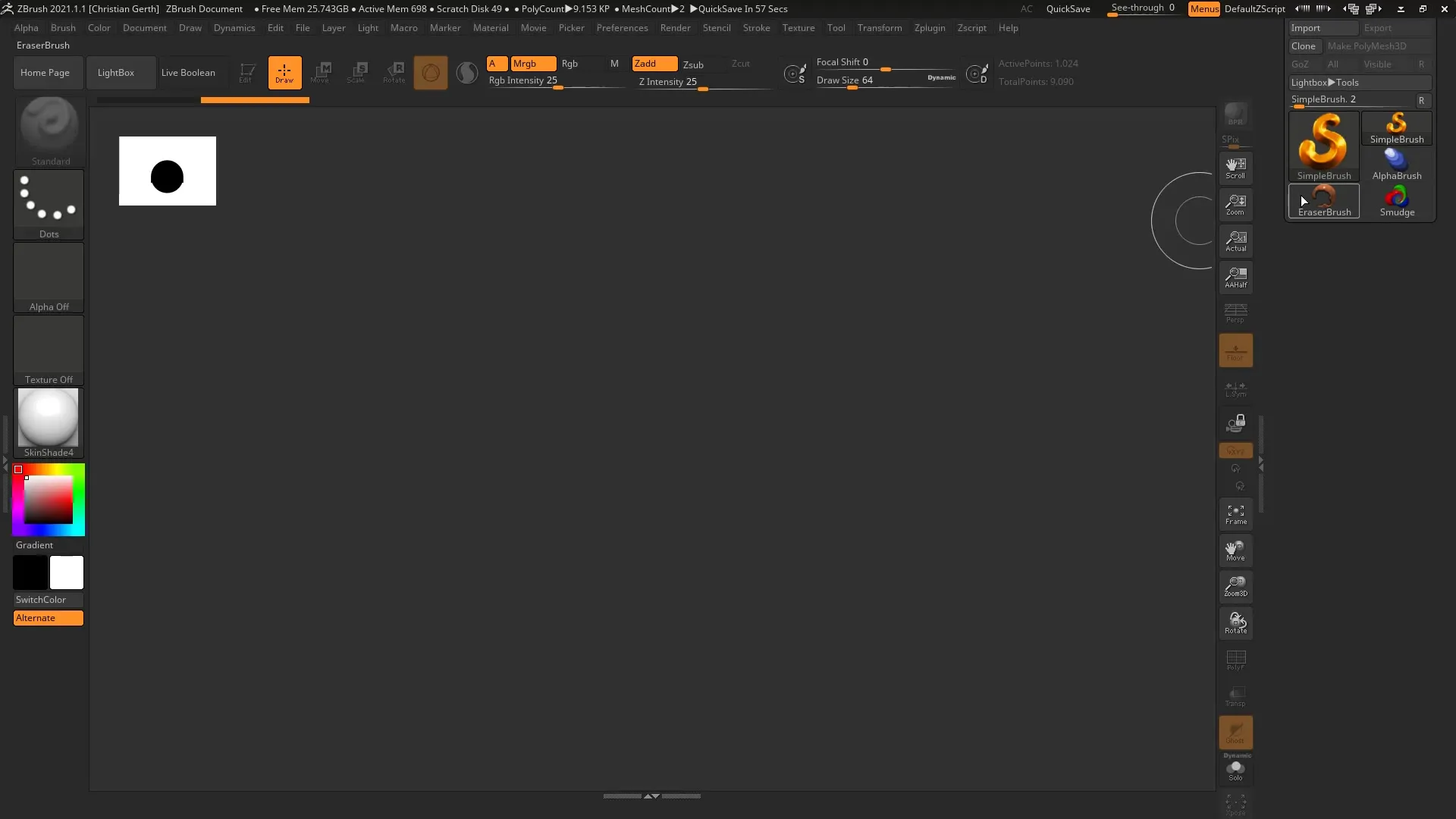
2. Aggiunta di un terreno
Aggiungi una scena di terreno utilizzando “Append”. Questa superficie è il focus principale, poiché qui regolerai lo spessore. Posiziona il terreno sulla sfera; non è necessaria un'allineamento perfetto. Questa disposizione verrà utilizzata in seguito nella simulazione di tessuti.
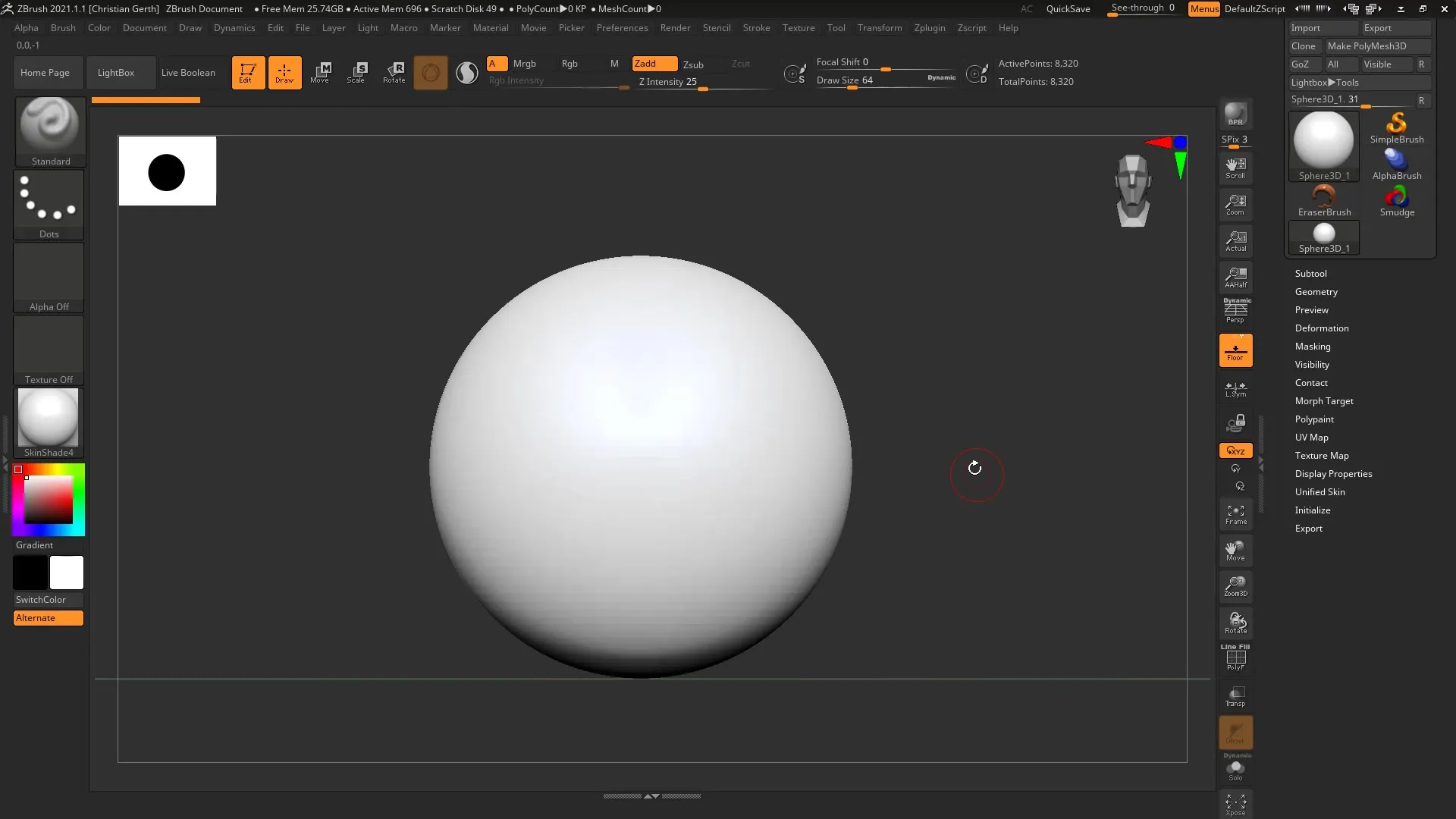
3. Attivazione della modalità trasparenza
Per avere una visione migliore dei bordi, attiva la modalità trasparenza. In questo modo vedrai esattamente come il terreno si posiziona sulla sfera. Questo forma la base per l'applicazione di Dynamic Thickness.

4. Passare alla Modalità Disegno
Torna alla Modalità Disegno per modificare effettivamente la superficie. Ora sarà visibile come si comporta la geometria, soprattutto se consideri la vista da diverse angolazioni.
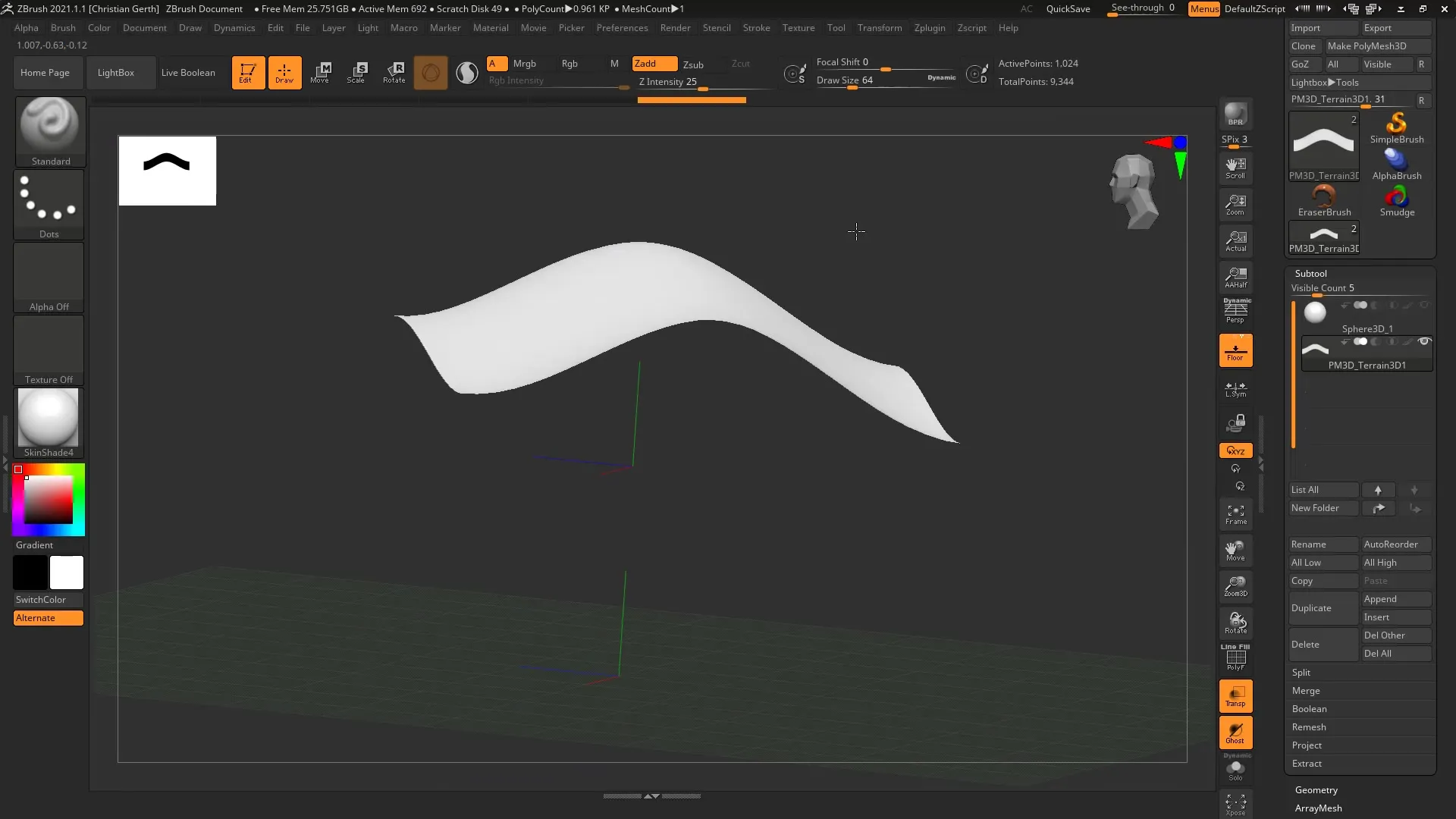
5. Riconoscimento della geometria sottile
All'inizio, la superficie è visibile solo come un poligono, quindi senza spessore. L'obiettivo è dare peso al Mesh. Vai quindi al menu “Geometry” e trova l'opzione “Dynamic Subdivision”. Con questo puoi regolare la naturale morbidezza del Mesh senza superare la geometria originale.
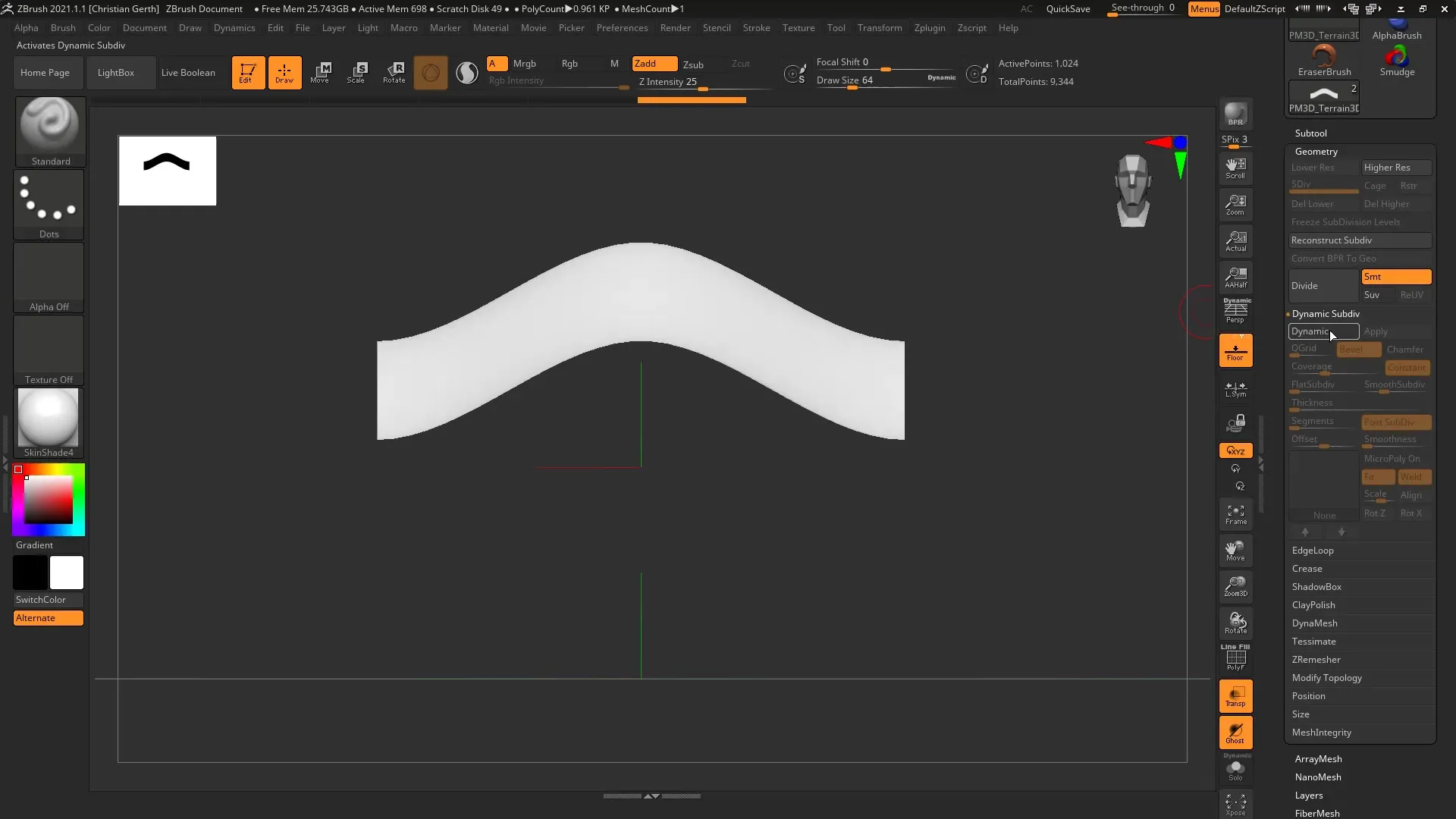
6. Applicazione di Dynamic Thickness
Per applicare il vero e proprio ispessimento, vai alle impostazioni di “Dynamic Thickness”. Qui puoi effettuare diverse regolazioni per creare rapidamente uno spessore che si adatti al tuo stile.
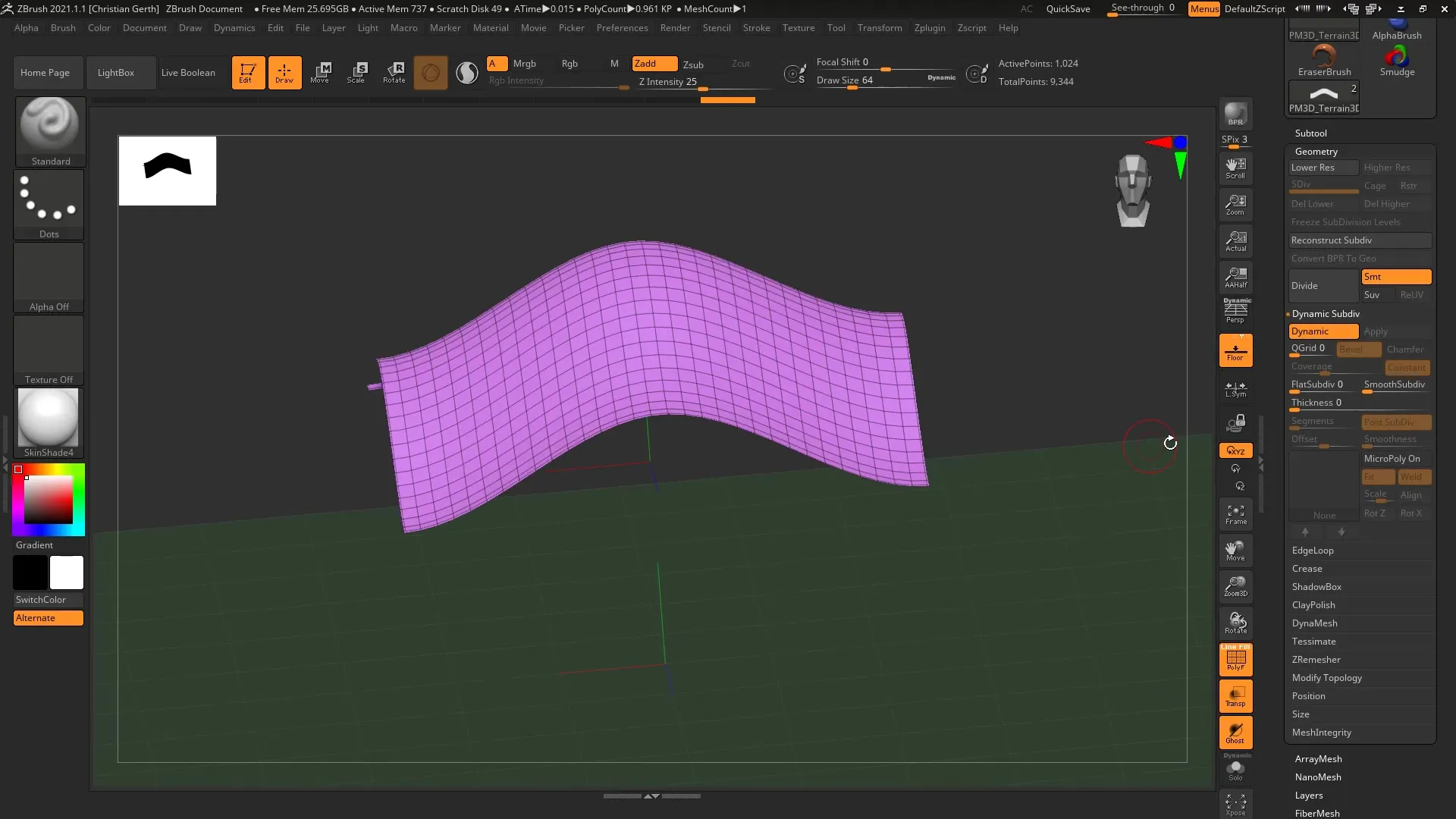
7. Regolazione dello spessore
Utilizza il cursore per lo spessore per impostare il valore desiderato. Inizia con un valore di 0.3 per un tessuto fine e osserva le variazioni nel Mesh. Hai ora la flessibilità di vedere immediatamente come lo spessore influisce sull'aspetto.
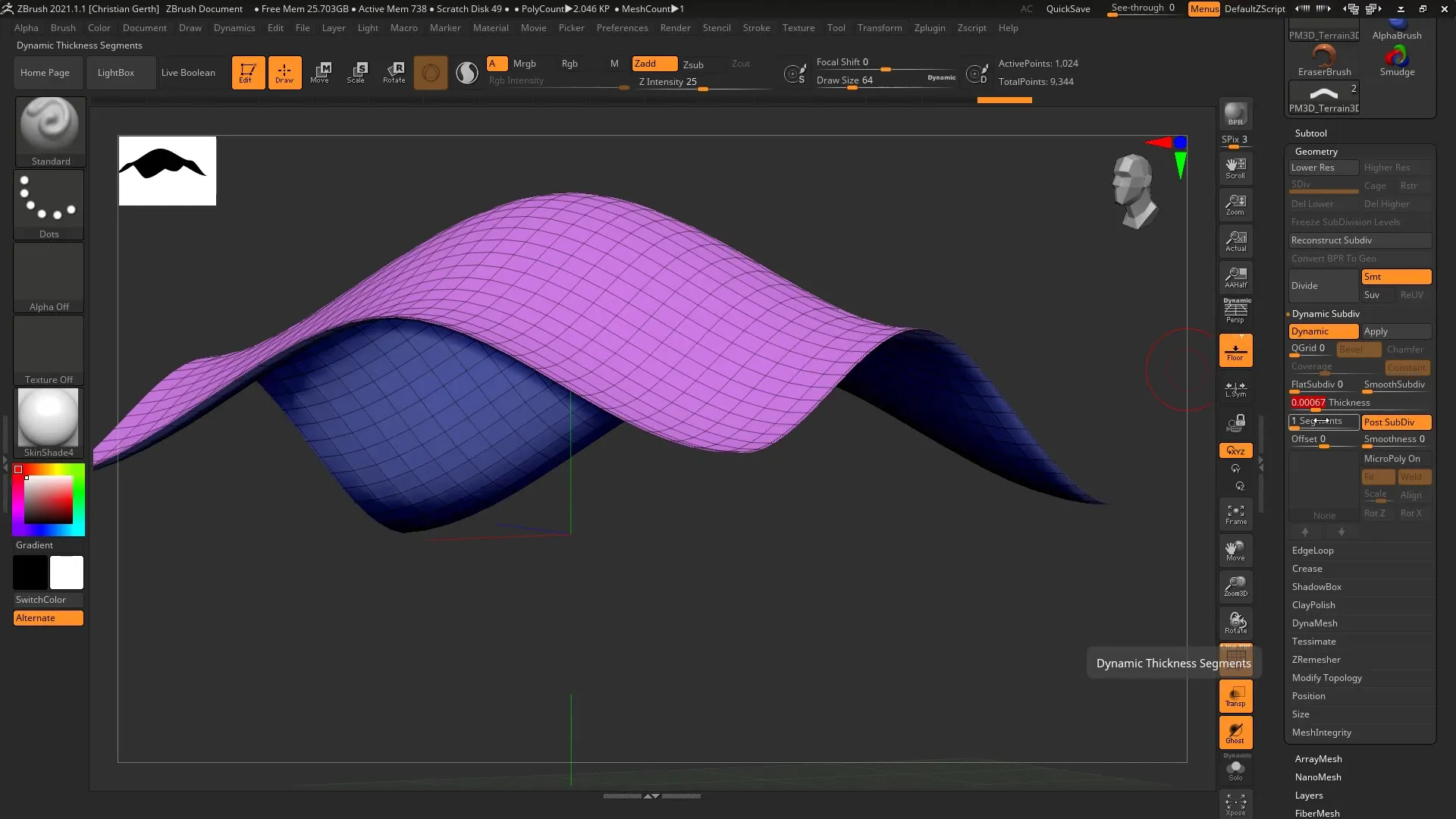
8. Creazione di segmenti
Se desideri aggiungere più dettagli, puoi suddividere il Mesh, creando segmenti. Puoi aumentare il numero di segmenti per rendere la geometria più adattabile e generare maggiore complessità.
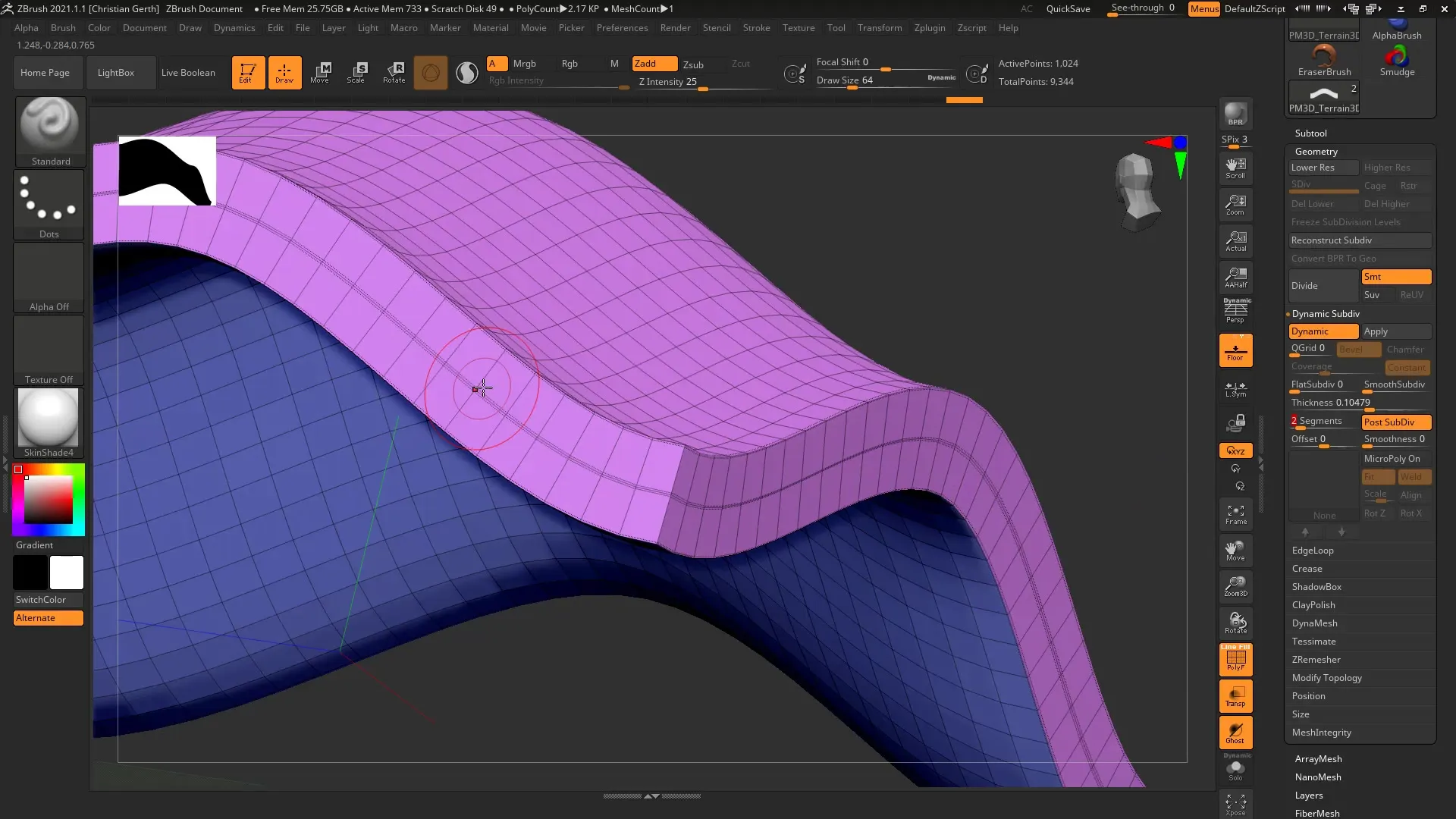
9. Inserimento di valori di offset
Sarai in grado di posizionare dinamicamente lo spessore in base all'impostazione dell'offset. Con un offset di +100, lo spessore sarà posizionato sopra il tuo Mesh originale, mentre un offset negativo farà sì che lo spessore si sposti verso il basso.
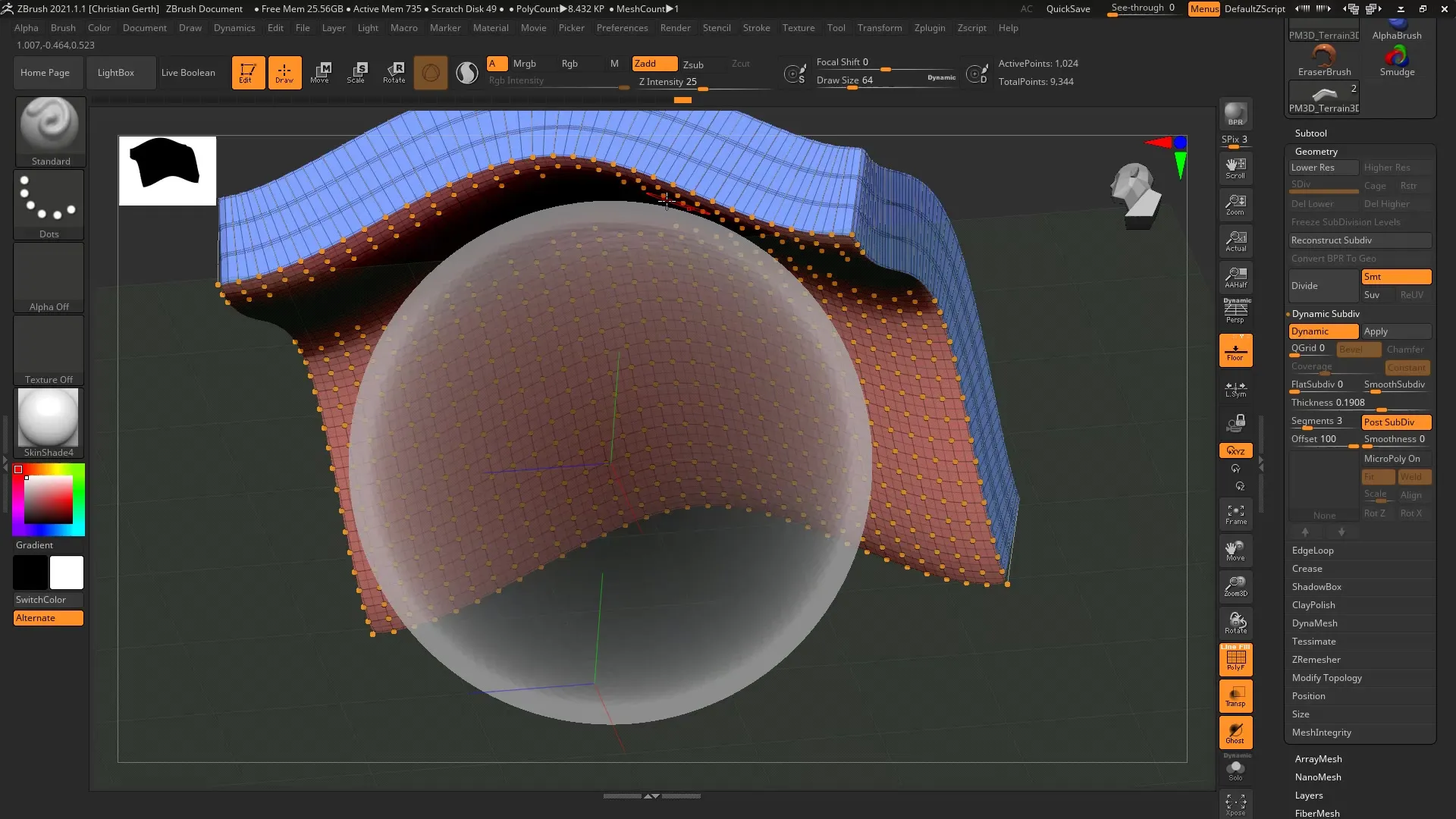
10. Ottimizzazione dello spessore
Infine, puoi utilizzare la funzione “Smooth” per ulteriormente modificare lo spessore e raggiungere la texture desiderata. Regola le curve secondo le tue preferenze per ottimizzare il risultato finale.
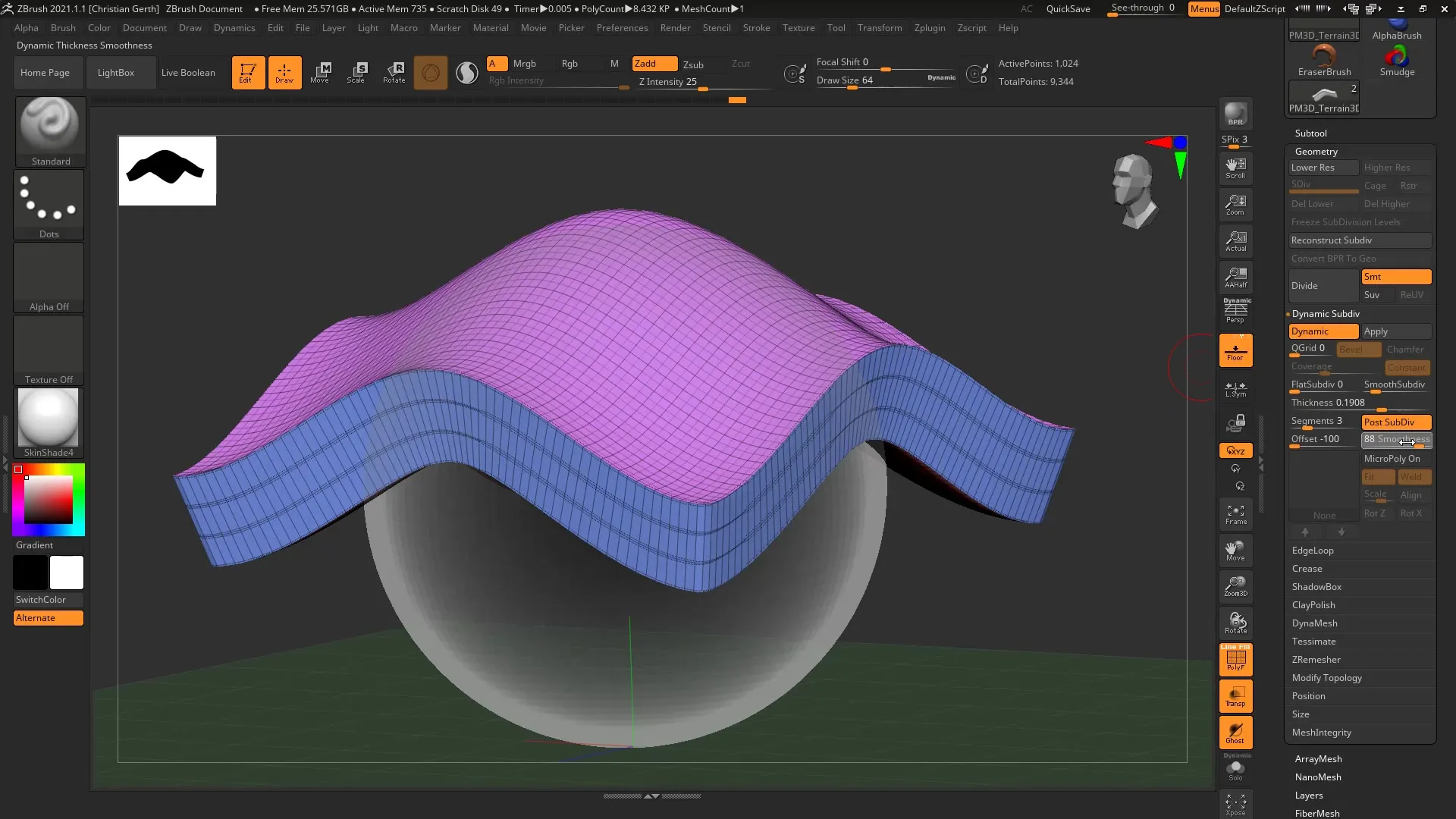
Riepilogo – Applicazione di Dynamic Thickness in ZBrush 2021
Con Dynamic Thickness hai una funzione potente per controllare lo spessore delle superfici del Mesh in ZBrush. Questo strumento ti offre la flessibilità di affinare i tuoi design, senza apportare modifiche alla geometria originale.
FAQ
Come funziona Dynamic Thickness in ZBrush?Dynamic Thickness ti consente di regolare dinamicamente lo spessore delle superfici mantenendo la geometria originale.
Posso regolare lo spessore in un secondo momento?Sì, lo spessore è non distruttivo e può essere modificato in qualsiasi momento.
Ho bisogno di impostazioni speciali per utilizzare Dynamic Thickness?Devi assicurarti di lavorare nel menu Geometry e attivare le opzioni corrette per la Dynamic Subdivision.
Cosa succede se imposto un valore di offset elevato?Un valore di offset elevato sposterà lo spessore sopra il Mesh originale, facendolo apparire sulla superficie.
Dove trovo le migliori impostazioni per il mio spessore del Mesh?Fai esperimenti con il cursore per lo spessore e le impostazioni dell'offset per trovare i valori adatti al tuo progetto.


